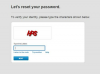Utilizați tastatura computerului pentru a șterge pagini din documentul OpenOffice Writer.
Dacă documentul dvs. OpenOffice Writer conține o suprafață de spațiu liber, puteți șterge cu ușurință paginile pe care nu le doriți, fără a vă băga de cap de a ghici unde începe și se oprește pagina.
Pasul 1
Deschideți OpenOffice Writer. Deschideți un document făcând clic pe „Fișier” și „Deschidere”. Găsiți documentul și faceți clic pe „Deschidere”.
Videoclipul zilei
Pasul 2
Faceți clic pe „Vizualizare” și „Caractere care nu se imprimă”. Vizualizarea documentului dvs. se va schimba și veți vedea o serie de coduri care indică întreruperi de pagină și alte formatări.
Pasul 3
Găsiți simbolul „P” invers, care indică o întrerupere de pagină, la sfârșitul paginii sau al paragrafului, înaintea paginii goale sau a altei pagini nedorite pe care doriți să o ștergeți. Evidențiați simbolul cu mouse-ul.
Pasul 4
Apăsați tasta „Backspace” sau „Delete” de pe tastatură pentru a șterge simbolul și a elimina întreruperea de pagină.
Pasul 5
Apăsați tasta „Ștergere” în mod repetat pentru a elimina orice linii goale care pot fi prezente înainte de următorul paragraf sau pagină. Veți vedea că liniile documentului dvs. se reformează.
Pasul 6
Faceți clic pe „Vizualizare” și „Caractere care nu se imprimă” pentru a dezactiva utilitarul.
Folosind vizualizarea „Aspect Web/Aspect online”.
Pasul 1
Deschideți OpenOffice Writer. Deschideți un document făcând clic pe „Fișier” și „Deschidere”. Găsiți documentul și faceți clic pe „Deschidere”.
Pasul 2
Faceți clic pe „Vizualizare” și „Aspect online” sau „Aspect web”. Vizualizarea documentului dvs. se va schimba și veți vedea documentul într-o vizualizare de tip site web.
Pasul 3
Faceți clic la începutul paginii pe care doriți să o ștergeți. Apăsați tasta „Ștergere” pentru a elimina pagina. Poate fi necesar să apăsați tasta „Ștergere” în mod repetat pentru a elimina liniile goale înainte de următorul paragraf sau pagină. Veți vedea că liniile documentului dvs. se reformează.
Pasul 4
Faceți clic pe „Vizualizare” și „Aspect de imprimare” pentru a reveni la vizualizarea implicită a OpenOffice Writer.
Folosind secvența de taste „CTRL” și „End”.
Pasul 1
Deschideți OpenOffice Writer. Deschideți un document făcând clic pe „Fișier” și „Deschidere”. Găsiți documentul și faceți clic pe „Deschidere”.
Pasul 2
Apăsați simultan tastele „CTRL” și „End” pentru a trece la ultima pagină a documentului. Utilizați această metodă dacă eliminați paginile goale de la sfârșitul documentului.
Pasul 3
Apăsați tasta „Backspace” pentru a șterge pagina. Poate fi necesar să apăsați tasta „Backspace” în mod repetat pentru a elimina mai multe pagini goale la sfârșitul documentului.
Bacsis
De asemenea, puteți șterge o pagină dintr-un document OpenOffice Writer evidențiind pagina cu mouse-ul și apăsând tasta „Backspace” sau „Delete”. Documentul dvs. se va reformata automat.